Google skjöl: Hvernig á að búa til efnisyfirlit

Lærðu hvernig á að búa til efnisyfirlit í Google skjölum á auðveldan hátt.
Ef þú vilt tengjast internetinu eða setja upp net er nauðsynlegt að vita muninn á mótaldi og beini. Fyrir sumt mótald og leið er það sama en það er ekki satt. Báðir eru ólíkir hvernig þeir vinna. Þess vegna, til að hreinsa þennan rugling og til að láta þig skilja muninn á mótaldi og beini, erum við hér með þessa færslu.
Í þessari kennslu munum við útskýra kosti mótalds og beinis, gerðir mótalds og beini, hvers vegna eru mótald og beini ólík og fleira.
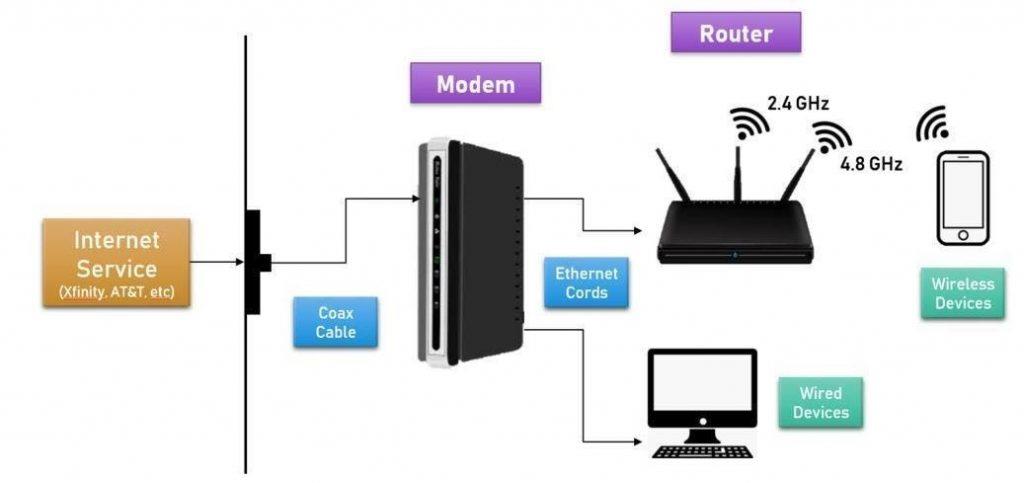 Þannig að án tafar lætur vita um muninn á mótaldi og beini.
Þannig að án tafar lætur vita um muninn á mótaldi og beini.
Í stuttu máli, mótald hjálpar til við að tengjast internetinu á meðan beininn hjálpar til við að tengja tækið við Wi-Fi.
Samanburðarmynd
Munurinn á mótaldi og beini
| Tæknilýsing | Mótald | Beini |
| Merking | Módem er stutt fyrir modulator-demodulator; það gerir tengingu við internetið. Þetta þýðir að það mótar sendingar yfir símalínur til að taka á móti og senda gögn. | Bein tengir mörg net. Það þjónar tveimur aðalaðgerðum að búa til og viðhalda staðarnetum og stjórna gögnum sem send og móttekin eru. Í stuttu máli vísar það gögnum á milli heimilistölva, milli tölva og mótaldsins. |
| Vinna | Mótald breytir gögnum (0 s og 1 s) stafrænum merkjum tölvunnar í hliðræn merki símalínu og öfugt. | Beininn skoðar gagnapakkann og ákvarðar slóðina sem gerir honum kleift að ná áfangatölvunni. |
| Tilgangur | Mótald sækir umbeðnar upplýsingar af internetinu á netið þitt. | Beininn dreifir umbeðnum upplýsingum til kerfisins þíns. |
| Internet | Mótald er nauðsynlegt til að komast á internetið þar sem það tengir tölvuna við ISP. | Hægt er að nota internetið án þess að nota bein. |
| Lag | Mótaldið starfar á gagnatenglalagi. | Bein starfar á líkamlegu lagi, gagnatenglalagi, netlagi. |
| Öryggi | Mótald skoðar ekki gagnapakka; þess vegna eru gögn í hættu. | Beininn athugar hvern gagnapakka áður en hann framsendir; þetta hjálpar til við að vera öruggur fyrir ógnum. |
| Sett | Módem er sett á milli símalínu og beins eða beint í tölvuna. | Beini er komið fyrir á milli mótalds og tölvunets. |
| Skráður Jack | Mótaldið tengist beini með RJ45 og við símalínuna með RJ11. | Beininn tengist tölvunetinu í gegnum RJ45. |
| Hafnir | Lágmark tvö tengi ein fyrir ISP og önnur til að tengja beininn | 2/4/5/8 |
| Eyðublað fyrir gagnaflutning | Pakki | Pakki |
| Gerð tækis | Inter vinna | Netkerfi |
| Tengingar | Getur tengst einni tölvu með Ethernet tengi | Getur tengst netbúnaði eða mörgum tölvum í gegnum Wi-Fi eða Ethernet |
Efni
Mótald er stutt fyrir modulator-demodulator og það virkar sem brú á milli staðarnetanna og internetsins. Það veitir aðgang að internetinu og er notað til að móta merki á símalínum. Í gegnum mótald eru stafrænar upplýsingar kóðaðar og afkóðar meðan á sendingu stendur. Til að framkvæma þessar aðgerðir tengist mótaldið við ISP þinn sem veitir DSL internet- eða kapalþjónustu.
Það er notað til að tengja bæði eina tölvu og allt heimanet við netþjónustuna (ISP) eins og Comcast o.fl. Ef þú vilt komast á internetið á einu tölvumótaldi er best en þegar kemur að því að setja upp net vantar router. Þetta er þar sem bæði mótald og leið eru frábrugðin hvert öðru.
Lestu einnig: Hvernig á að laga fartölvu heldur áfram að aftengjast Wi-Fi
Svo þetta voru yfirgripsmiklar upplýsingar um mótaldið. Nú skulum við fræðast um beininn, hvernig hann virkar og hvers vegna að vera tengdur við mótaldið er beininn öðruvísi en mótaldið.
Bein er lítið tæki sem tengir mörg net og dreifir netumferð á milli þeirra. Það er líkamlega tengt við mótaldið og gerir þannig tengdum tækjum kleift að tengjast internetinu.
Ef beini er notaður heima er ein tengingin við internetið og önnur við einkanet. Í viðbót við þetta, allt eftir beinum geturðu tengst mörgum þráðlausum og þráðlausum tækjum.
Nú, þegar við vitum hvað bæði mótald og leið geta gert, skulum við vita kosti og galla þess að nota þau. Þetta mun hjálpa til við að skilja hver er bestur og hver er munurinn á mótaldi og leið.
Mótald
Kostir:
Tengist ISP
Samhæft við ISP
Breytir merki frá ISP í alhliða sem tölva getur notað
Gagnlegt við að tengja staðarnet við internetið
Hraði fer eftir kostnaði
Notar mikið gagnasamskiptabraut
Gallar:
Ekki er hægt að búa til staðarnet
Styður ekki Wi-Fi
Ekki er hægt að tengja mörg tæki við internetið
Hægari í hraða þegar það er jafnað við miðstöðina
Býður upp á áreiðanlega og stöðuga tengingu milli nethýsinga
Keyrir eldvegg
Notar aðra hluta ef aðalhlutirnir bila við gagnaflutning
Beini
Kostir:
Býr til LAN
Skiptir internettengingu við ýmis tæki
Hýsir Wi-Fi
Skilar gagnapakka á skipulagðan hátt, til að lækka gagnaálag
Býður upp á áreiðanlega og stöðuga tengingu milli nethýsinga
Keyrir eldvegg
Notar aðra hluta ef aðalhlutirnir bila við gagnaflutning
Tengir VPN
Gallar:
Get ekki tengst beint við internetið
Ekki hægt að afkóða ISP merki
Tenging hægist þegar margar tölvur eru tengdar við net.
Er mótald og beini það sama?
Ef þú ert enn að glíma við þessa spurningu og ert hér er eiginleika-vitur samanburður á milli mótalds og beini. Þetta mun örugglega hjálpa til við að skilja hvernig mótald og leið eru ólík.
Munur á mótaldi VS leið
| Eiginleikar | Mótald | Beini |
| Farsímatenging | Já | Nei |
| Þráðlaus breiðbandstenging eins og DSL, ADSL, kapal, sjóntenging | Já | Nei |
| Lag 3 (IP) og yfir (TCP), DNS | Nei | Já |
| Líkamlegt lag (lag-1 af OSI) og Mac lag (lag-2 af OSI) | Já | Nei |
| IP miðlara tenging | Nei | Já |
| Afkóðar merki frá ISP | Já | Nei |
| Býr til og stjórnaði WI FI | Nei | Já |
| Tengist beint við internetið | Já | Nei |
| Tengir mörg net | Nei | Já |
| Greinir pakka til að greina ógnir við tölvunetið þitt | Nei | Já |
By far we’ve understood what a modem and a router is, its benefits, pros, and cons, and the key differences. To sum up, we can say modem modulates analog signals, while routers are networking devices that manage both received and sent data inside and outside the network. Where modem operates on the Datalink layer, the router can function on all three layers: Data Link Layer, Physical Layer & Network Layer.
This makes clear both modem and router work hand. A modem collects demanded information while the router distributed this. All this makes both look similar but they are different. Further, the modem does not offer data packet checking, while the router implements a firewall and check data & to stay protected from threats. This is what makes both differ in working and security.
Við vonum að eftir að hafa lesið þessa handbók að þú hafir skilið muninn á mótaldi og beini og hvernig hver þeirra virkar til að hjálpa þér að vera tengdur. Ef þú hefur einhverjar spurningar skaltu skrifa okkur í athugasemdareitinn. Ef þér finnst það áhugavert deildu því með öðrum og ef við misstum af einhverju láttu okkur vita. Við elskum að heyra frá þér.
Lærðu hvernig á að búa til efnisyfirlit í Google skjölum á auðveldan hátt.
AR Zone er innbyggt app sem er fáanlegt í nýjustu Samsung símunum. Lærðu meira um AR eiginleika, hvernig á að nota appið og hvernig á að fjarlægja það.
Við sýnum þér nákvæmar skref um hvernig á að breyta Facebook lykilorðinu þínu.
Chrome, sjálfgefið, sýnir þér ekki alla vefslóðina. Þér er kannski sama um þessi smáatriði, en ef þú þarft af einhverjum ástæðum að birta alla vefslóðina, nákvæmar leiðbeiningar um hvernig á að láta Google Chrome birta alla vefslóðina á veffangastikunni.
Reddit breytti hönnun sinni enn og aftur í janúar 2024. Endurhönnunin er hægt að sjá af notendum skjáborðsvafra og þrengir að aðalstraumnum á sama tíma og tenglar eru til staðar.
Að slá uppáhalds tilvitnunina þína úr bókinni þinni á Facebook er tímafrekt og fullt af villum. Lærðu hvernig á að nota Google Lens til að afrita texta úr bókum yfir í tækin þín.
Áminningar hafa alltaf verið aðal hápunktur Google Home. Þeir gera líf okkar örugglega auðveldara. Við skulum fara í stutta skoðunarferð um hvernig á að búa til áminningar á Google Home svo að þú missir aldrei af því að sinna mikilvægum erindum.
Stundum, þegar þú ert að vinna í Chrome, geturðu ekki fengið aðgang að ákveðnum vefsíðum og færð upp villuna „Laga DNS vistfang netþjóns fannst ekki í Chrome“. Hér er hvernig þú getur leyst málið.
Hvernig á að breyta lykilorðinu þínu á Netflix streymisvídeóþjónustunni með því að nota valinn vafra eða Android app.
Ef þú vilt losna við endurheimta síður skilaboðin á Microsoft Edge skaltu einfaldlega loka vafranum eða ýta á Escape takkann.






